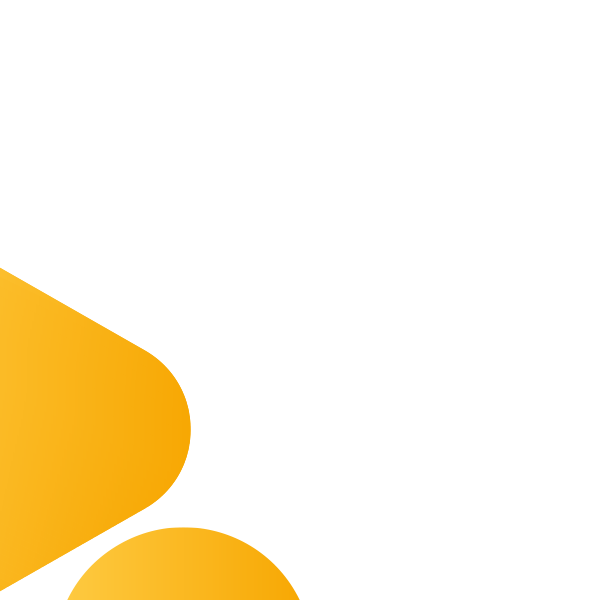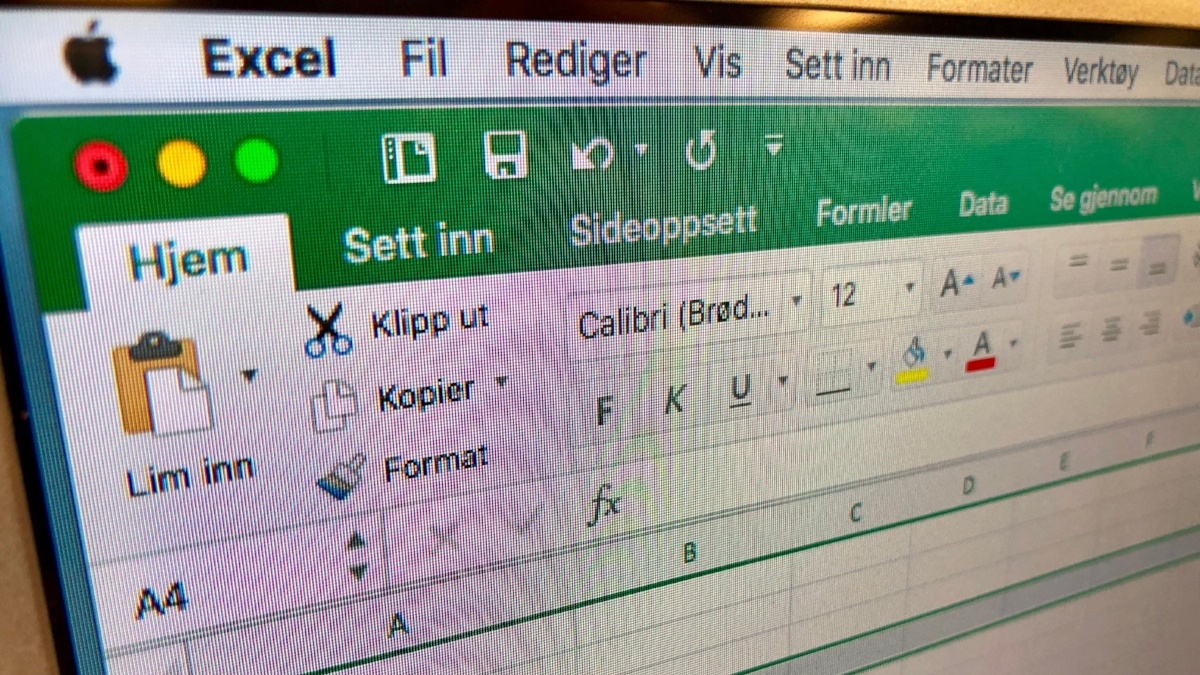
Alle har vel opplevd at PC-en bruker unormalt lang tid på å laste inn filer og programmer. I slike tilfeller er faktisk Microsoft Excel ofte en syndebukk. Programmet er en av de vanligste årsakene til at jobb-PC-er krasjer. Jeg skal forklare deg hvorfor Excel bruker mye kapasitet, og hva det krever av din datamaskin.
For mye på én gang
Excel er ofte et av de første programmene du åpner etter at du starter opp maskinen din. I tillegg har du mest sannsynligvis en nettleser, Outlook/Mail og andre Office-programmer åpne samtidig. Og er du ekstra heldig, trenger du tilkobling til servere eller du må jobbe via VPN.
Dette setter maskinen på prøve, selv om Office-programmene generelt sett har lave krav til spesifikasjoner. Når maskinen begynner å jobbe tregt, er det fordi alle disse programmene er i bruk samtidig. Store regneark kan da være som sirup i maskineriet og i noen tilfeller få maskinen til å krasje.
Hvis du kjenner deg igjen i dette, trenger maskinen din mer drivkraft, eller å pensjonere seg. Det tar oss over til ytelse, og mer spesifikt harddisk og minne.
Harddisk og minne
Mange tror at harddisk og minne (RAM) er det samme. Misforståelsen kommer muligens fra det faktum at begge måles i gigabyte (GB).
Her er en enkel sammenligning:
- Tenk på datamaskinen som kontoret ditt.
- Minnet/RAM er skrivebordet ditt. Jo større det er, jo flere ting kan du jobbe med på én gang.
- Harddisken er skrivebordsskuffen din. Du trenger den, men det tar tid å finne ting i den. Så jo mer RAM du har, jo mer ting kan du ha liggende på skrivebordet, og jo raskere kan du jobbe med forskjellige ting.
Den rette harddisken gjør PC-en raskere
En harddisk er en permanent lagringsenhet hvor du lagrer alle filene og programmene, i tillegg til operativsystemet du bruker.
Harddisken din kan ha en påvirkning på ytelsen til Excel og de andre programmene du bruker. Det finnes to typer harddisker:
- HDD (Hard disk drive): Dette er den typen vi historisk er best kjent med. Det er en mekanisk harddisk med bevegelige deler, og har ofte 500 eller 1000 GB (gigabyte) med lagringsplass.
- SSD (Solid state drive): Fungerer som en «vanlig» harddisk, men har ingen bevegelige deler. Det gir den raskere lese- og skriveegenskaper, som i praksis gjør datamaskinen din kjappere. Lagringsplassen varierer fra 100 GB til mange TB.
Tidligere ble alle datamaskiner levert med en HDD, men er nå mer eller mindre avløst av SSD, som er standard i de fleste PC-er. Prisene på SSD har derfor stupt de siste årene.
Dersom maskinen din har en SSD, vil den raskere starte opp både Excel og andre programmer, og raskere kunne lagre og eksportere filene dine. Det vil dessuten ta kortere tid å åpne opp Excel-ark som har blitt store og komplekse etter mange måneders arbeid. Tenk deg selv hvor mange dataoperasjoner og formler som ligger inne i et digert Excel-dokument. Alt dette skal respondere når du jobber med det.
Du skal også ha en PC med anstendig prosessorkraft for å kjøre Excel problemfritt. En såkalt dualcore cpu/prosessor er minstekravet, og du bør går for en maskin som har enten i3 eller i5 installert.
- Les mer på: Slik velger du riktig PC på jobben
Mer RAM lar deg enklere kjøre Excel
Minnet eller RAM (Random Access Memory) er datamaskinens korttidsminne. Det lagrer alt som maskinen trenger der og da, men midlertidig. Slår du av maskinen, tømmes minnet.
Minnet har betraktelig større hastighet enn harddisken, men mye mindre kapasitet (ofte 4, 8 eller 16 gigabyte). Derfor egner det seg til å lagre informasjon som skrives og slettes løpende, eksempelvis når du åpner og lagrer Excel-arkene dine.
En SSD kombinert med mye RAM vil gi deg en sømløs opplevelse og langt på vei eliminere treg bruk, selv om du jobber med tunge Excel-ark samtidig som du har flere andre programmer åpne.
Riktig versjon av Excel spiller en stor rolle
Alle Office-versjoner finnes i både 32-bit og 64-bit. Sistnevnte krever at operativsystemet ditt er 64-bit. Vet du ikke det, kan du finne det ut ved hjelp av denne guiden.
Forskjellen på disse er måten datamaskinen håndterer mengden RAM på. 32-bit versjonen lar deg kun bruke 2 GB RAM, selv om maskinen har 4 GB eller mer. 64-bitversjonen lar deg derimot bruke all RAM-en du har i maskinen.
64-bit er definitivt å foretrekke, da det er raskere og mer effektivt enn 32-bit. Dersom du arbeider med store datasett, vil du merke en markant forskjell på å bytte. Det er uavhengig av operativsystemet ditt, enten du bruker Windows eller iOS.
Altså: Jo mer RAM du har, jo mer sømløs vil bruken oppleves når du jobber med store Excel-ark, og dersom du har flere programmer oppe samtidig med 64-bit-versjonen av Excel.
Dette er de viktigste årsakene til at Excel ofte arbeider tregt. Bytte av harddisk og RAM krever fysiske inngrep i maskinen. Min anbefaling er at du først og fremst undersøker hvilken versjon av Office du har installert og eventuelt oppdaterer dersom din maskin har støtte for det.
Først publisert: 30. januar 2019
Oppdatert: 11. april 2023